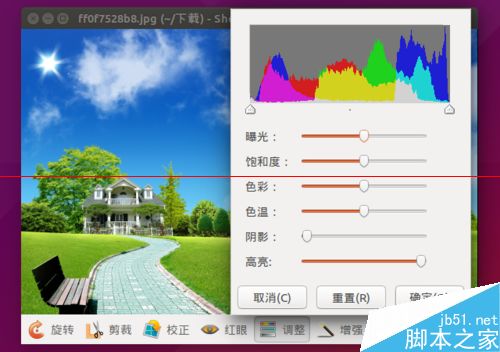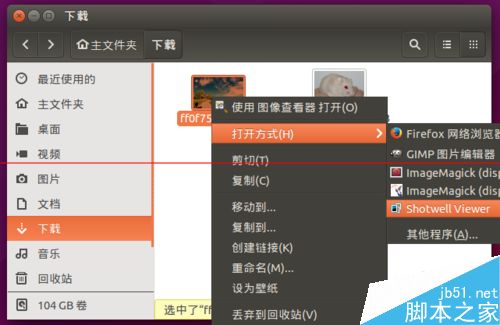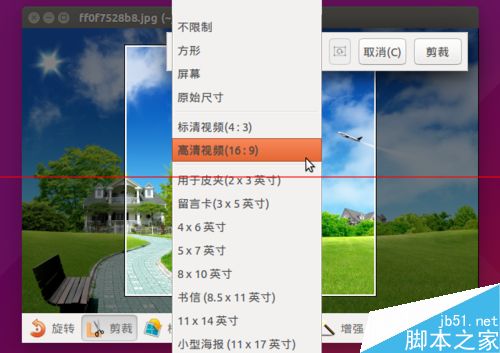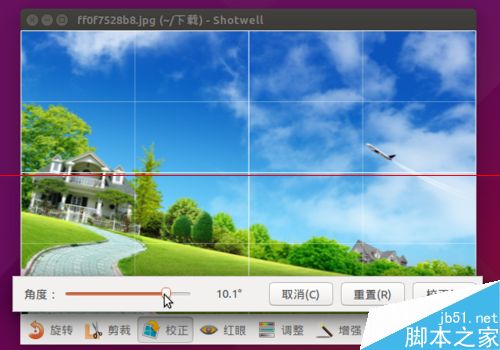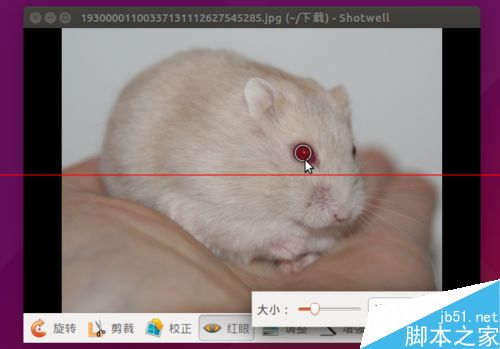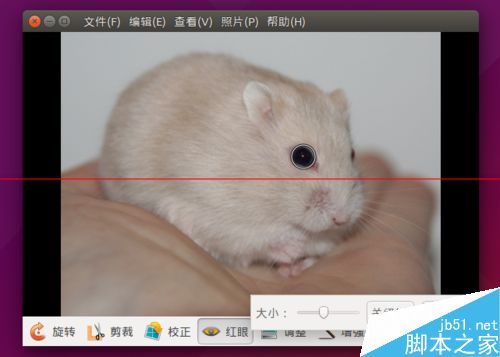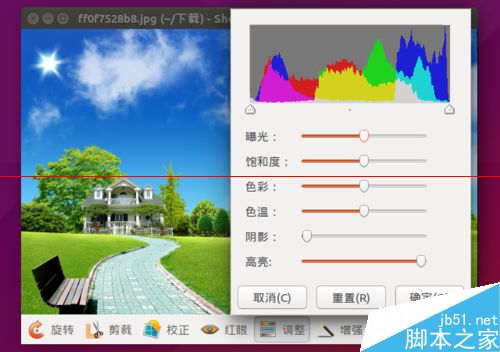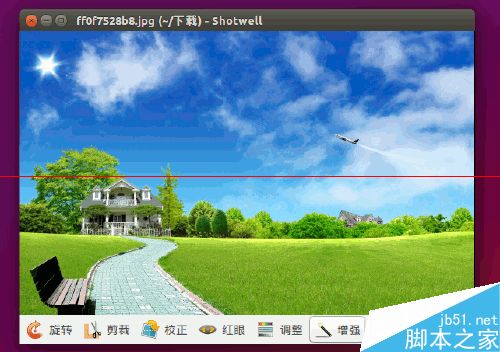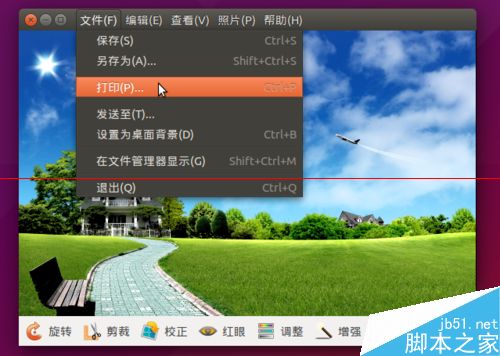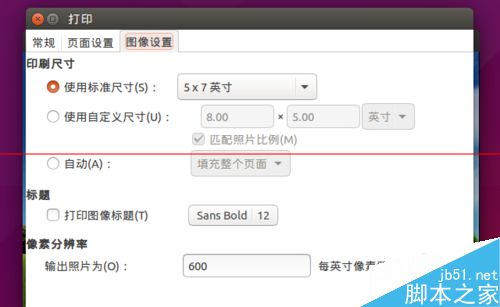Ubuntu系統用自帶的shotwell軟體簡單編輯照片的教程
有時候照片需要微調亦喜愛,但是Ubuntu系統又不會安裝軟體,該怎麼辦呢?其實Ubuntu系統自帶了一款修圖軟體 Shotwell,下面分享他的使用方法,需要的朋友可以參考下,Ubuntu14.04,Shotwell 0.18.0
用數碼相機拍攝的照片,如果需要剪裁內容、調整角度、去除紅眼等操作,根本用不著動用 PhotoShop 等大型軟體,在 Ubuntu 裡,預設的圖片管理軟體叫 Shotwell,它的功能就挺強大,進行上述操作沒有問題。
1、用 Shotwell 開啟照片。
在照片上右鍵單擊-->開啟方式-->Shotwell Viewer,就啟動了 Shotwell 並打開了照片。
2、剪裁照片。
點選下方工具欄上的剪裁按鈕,彈出剪裁浮動工具欄,同時照片上出現一個矩形選擇框,我們將滑鼠移動到矩形的邊緣,滑鼠指標變形,指示可以拖動矩形一邊,改變剪裁範圍。
3、多種預定義剪裁尺寸。
點選剪裁浮動工具欄上的尺寸選擇下拉列表(步驟 2 中標識“方形”的下拉列表),會看到有多種預定義剪裁尺寸供我們選擇。
這在選取證件肖像照、或沖印特定尺寸照片時特別有用。
4、照片校正工具。
點選下方工具欄上的校正按鈕,彈出角度校正浮動工具欄,該工具欄上有個角度滑塊,可以調整照片偏轉的角度。
5、校正照片角度。
拖動角度滑動條上的滑塊,照片將實時偏轉角度。
這在糾正因拍照時角度不正確造成照片傾斜的問題時,特別有用。
6、消除紅眼功能。
點選下方工具欄上的紅眼按鈕,彈出紅眼消除浮動工具欄,同時照片上出現一個圓形選擇圈。我們用滑鼠將圓圈拖動到紅眼所在位置,然後用浮動工具欄上的紅眼大小滑塊調整圓圈的大小。
7、應用紅眼消除。
點選應用按鈕,我們就會發現,紅眼已經被消除了。
本例使用了百度得來的一隻小白兔的圖片,當然人臉照片使用毫無問題。
8、強大的調整功能。
點選下方工具欄上的調整按鈕,彈出色彩色度浮動工具欄,可以調整照片的曝光值、色彩飽和度、色調、色溫、陰影、亮度等引數。
9、一鍵增強功能。
點選下方工具欄上的增強按鈕,照片的對比度觀感隨即增強,效果非常明顯。
10、強大的列印功能。
將滑鼠移動到視窗標題欄,程式選單顯現,點選檔案-->列印……,即彈出列印對話方塊。
11、根據需要,調整列印引數。
列印對話方塊有常規、頁面設定、影象設定三個選項卡,可以方便地調整列印尺寸、解析度、頁邊距等,便於我們打印出滿意的照片。